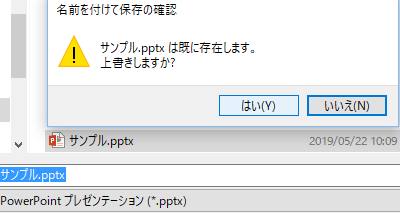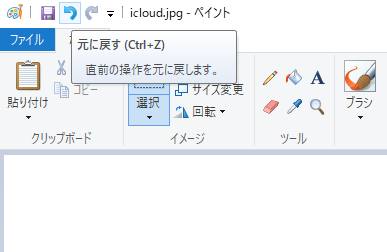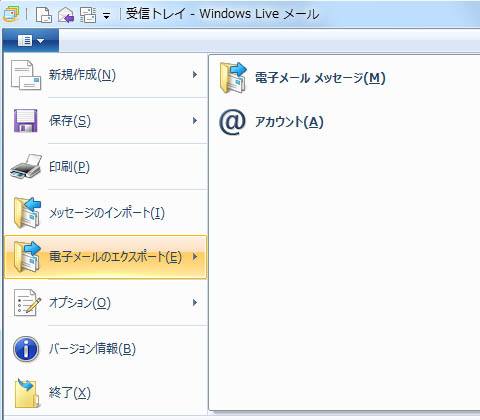Microsoft Windows VistaのOSでは、間違えた操作による削除のミスで失ったファイルを元に戻す、
「シャドウ・コピー」(shadowcopy)という機能が登場しました。
またその機能は、同じマイクロソフトのWindows7(ウィンドウズ・セブン)にも引き継がれています。
こちらを使って失ったデータを復元するには、どのように操作をすればいい?という疑問について。
Windows7のシャドウコピーによるバックアップとは?
まず、Windows7のOSを搭載したデスクトップPCやノートパソコンのハードディスクドライブの中にある、
フォルダーに入った必要なファイルの拡張子を、うっかり間違って削除して、たまたまミスが重なって、
ごみ箱に行かずに消えていたり、ごみ箱からなくなった場合に、データを復元する手法について。
その際には、システムの保護機能の一つである、このシャドウコピーの設定で復元を試みることもできます。
また、間違えて同名のファイル名で別のデータに上書き保存してしまった場合にも、修復ができます。
他にもWordやExcel、PowerPoint、またOutlookなどで使用している拡張子が壊れてしまったり、
プログラムが破損したり、コンピューター上に保存されたフォルダーをうっかり丸ごと上書きしたりと、
ウィンドウズ用のアプリケーションソフトやフォルダー上の、さまざまな喪失のトラブルに遭った場合に、
このシャドウコピーの機能を使って、ある程度の日時の範囲内でなら、失ったデータの救出が可能です。
※もし必要なファイルの拡張子が破損していて、バックアップのデータも損壊した状態でコピーされていた時は、
データ復元のサポートを実施されたサービスで、ファイルの修復の作業をしてもらわれることをお薦めします。
ウィンドウズの「以前のバージョンの復元」の機能を開く
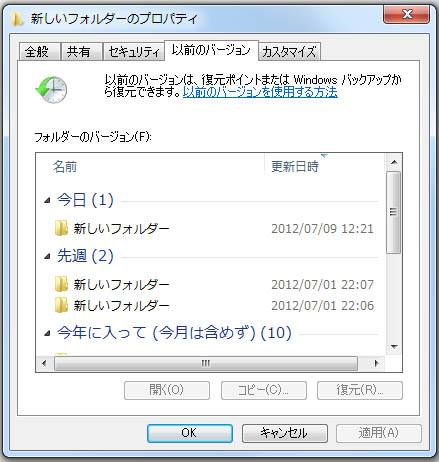
次に、MicrosoftのOSのバージョンであるWindows 7でも、基本的な操作はWindows Vistaと同じです。
まず、ウィンドウズのエクスプローラーやダイアログボックス、ソフトウェアの機能などで、
間違えて削除してしまったファイルが入っていた、フォルダーのアイコンを右クリックします。
(フォルダーごと消去していた場合は、さらに上位の位置のフォルダーを右クリックします。)
開いたメニューの一覧にある、シャドウコピーの「以前のバージョンの復元」という項目を選択します。
プロパティの詳細のバルーンが開いたら、
そのフォルダーの一カ月くらい前の状態までの過去データの一覧が、十数個ほど表示されます。
この中から、画像やテキスト、あるいはワードやエクセル、パワーポイント、アウトルックなどで取り扱う、
必要なファイルを削除してしまった時に、一番近い少し前の日時のフォルダーを選択して、
「復元」か「コピー」のボタンを押します。
ファイルのコピーを取った分から復旧をするには?
次に、「コピー」の場合は、別のフォルダーの場所を指定してそのまま貼り付ける形です。
ですが、「復元」の場合は、その日時より後に更新したデータが消えたり、
もしくは以前の状態に上書き保存されます。
そのため、Windows7のエクスプローラーかダイアログボックスでフォルダーの内容を確認してから、
コピーを取った分のファイルを引き出す修復の機能をご使用ください。
また、以前のバージョンの復元 シャドウコピー機能という疑問について詳しくは、こちらの解説ページにて。
これで、SSDやHDDから誤って削除したファイルが元に戻っていれば、データの復旧に成功です。
しかし、バックアップが取れていない領域から必要なファイルが消えてしまっていて、
すでにだいぶ時間がたっていた時は、それ以上のそのパソコンのSSDやHDDの稼働は控えて、
データ復元のサポートを実施されたサービスにて、ファイルの復旧を行ってもらわれることを推奨します。
消えたデータを元に戻すことができない設定の領域とは?
次に、Windows 7のシャドウコピーの機能は、USBメモリやSDカードといったリムーバブルディスクや、
NASといった機器は、パソコンとオペレーティングシステムで管理できる設定の範囲外の領域です。
(外付けHDDやRAIDケースなど、外部接続のローカルディスクにあるフォルダーは、
接続をしている状態に限り、多くのパソコンの機能では管理の範囲内です。)
また例として、サイバーセキュリティ 様での、シャドウコピーとはの解説も参考までに。
フォルダーから一覧を開いても、「以前のバージョンの復元」の項目は表示されず、
シャドウコピーの機能からは消えたデータを元に戻すことはできない設定の領域であるため、ご注意ください。
ハードディスクをデータ復旧サービスで見てもらう
もし、外付けハードディスクやポータブルSSD、DVD-Rといった外部のデータ記憶装置に保存された、
バックアップ用のファイルがなかった時や、シャドウコピーやWindows 8以降のファイル履歴、
またはシステムの復元などの機能で、予備のファイルがなかった時でも、
まだPC用のデータ復元のソフトウェアなどで、修復ができる見込みもあります。
ですが、一般の個人で行う方法では、検出できるファイルに限度があり、
また拡張子が破損している状態で表示されることもあります。
より確実には、やはりプロのデータ復旧サービスセンターに依頼をされてみることをおすすめします。